Если вы удалили важное письмо на Mail.ru, не отчаивайтесь - можно вернуть его из корзины. Mail.ru позволяет пользователям восстанавливать удаленные сообщения.
Для восстановления письма зайдите на свою почту Mail.ru и откройте раздел "Корзина" в левой колонке. Вам может потребоваться пролистать страницу вниз, чтобы найти этот раздел.
После открытия раздела "Корзина" найдите удаленное письмо, которое хотите восстановить. Обычно письма хранятся там несколько дней, так что можно вернуть их даже спустя время.
Отметьте чекбокс у найденного письма и выберите опцию "Восстановить" на панели инструментов вверху страницы. Письмо будет возвращено в почту и готово к использованию.
Восстановление удаленного письма в Mail.ru

Mail.ru предлагает восстановить удаленные письма из корзины. Чтобы вернуть важное письмо, выполните следующие шаги:
1. Войдите в свой аккаунт Mail.ru.
Введите логин и пароль для доступа к почте.
2. Перейдите в раздел "Корзина".
Найдите раздел "Корзина" в левой части страницы и перейдите в него.
3. Выберите удаленное письмо.
Найдите нужное письмо в списке удаленных и отметьте его галочкой в верхнем левом углу.
4. Восстановите письмо.
После отметки письма появится панель навигации вверху страницы. Нажмите "Восстановить" для возврата письма в "Входящие".
5. Проверьте "Входящие".
Восстановленное письмо автоматически переместится обратно в "Входящие". Проверьте, что все прошло успешно.
Важно: Восстановить удаленное письмо после 7 дней невозможно.
Как найти "Корзину" в Mail.ru

Чтобы это сделать:
- Зайдите в почтовый сервис Mail.ru и введите свои данные.
- После успешной авторизации на главной странице почты в верхнем левом углу вы найдете список папок, включая "Входящие", "Отправленные", "Спам" и другие.
- На этом же списке должна присутствовать и папка "Корзина". Папки отображаются в алфавитном порядке, поэтому вам может потребоваться прокрутить вниз, чтобы ее увидеть.
- Как только вы найдете папку "Корзина", щелкните по ее названию левой кнопкой мыши, чтобы открыть ее.
Теперь вы находитесь в папке "Корзина" и можете просмотреть все удаленные письма. Если вы хотите восстановить какое-либо письмо из "Корзины", выберите его или несколько писем, щелкнув по квадратикам возле названий писем, и затем нажмите на кнопку "Восстановить" или перетащите их обратно в нужную папку.
Помните, что письма, хранящиеся в папке "Корзина" на Mail.ru, могут быть удалены автоматически после определенного времени. Поэтому рекомендуется регулярно проверять содержимое "Корзины" и своевременно восстанавливать нужные письма.
Как восстановить удаленное письмо из "Корзины"?
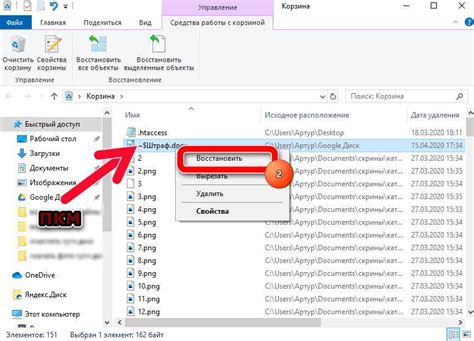
Если вы случайно удалили важное письмо на Mail.ru и оно теперь в "Корзине", не отчаивайтесь. Вот несколько шагов, которые помогут вам вернуть его:
- Зайдите на официальный сайт Mail.ru через веб-браузер.
- Войдите в свою почту, введя логин и пароль.
- На главной странице найдите и откройте папку "Корзина".
- Выберите нужное письмо из списка удаленных в "Корзине".
- Выберите письмо, нажав на него левой кнопкой мыши.
- Нажмите на кнопку "Восстановить" в верхней панели инструментов. Письмо будет перемещено из папки "Корзина" в папку "Входящие".
Теперь вы успешно восстановили удаленное письмо из папки "Корзина" на почтовом сервисе Mail.ru. Проверьте все папки и настройте правила фильтрации, чтобы избежать ошибочного удаления писем в будущем.
Что делать, если письмо не находится в папке "Корзина"
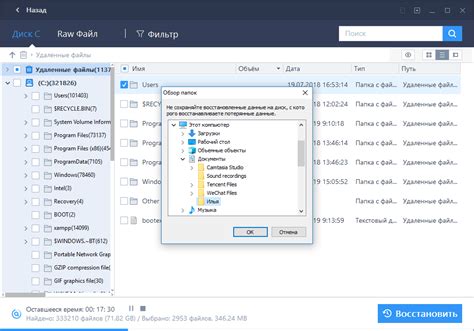
Если удаленное письмо не найдено в папке "Корзина" на почтовом сервисе Mail.ru, не волнуйтесь. Вот что нужно сделать:
1. Проверьте другие папки:
Может быть, письмо попало в другую папку по ошибке. Проверьте "Входящие", "Отправленные" или другие возможные папки.
2. Воспользуйтесь поиском:
Используйте функцию поиска на каждой странице почтового сервиса Mail.ru. Введите ключевые слова, отправителя или другие параметры, чтобы найти нужное письмо.
3. Проверьте папку "Спам":
Проверьте папку "Спам" (иногда называется "Нежелательные") в вашей учетной записи. Удаленное письмо может быть ошибочно помечено как спам и перемещено в эту папку.
4. Обратитесь в службу поддержки:
Если прежние шаги не помогли восстановить удаленное письмо, обратитесь в службу поддержки Mail.ru для получения дополнительной помощи. Они могут выполнить дополнительный поиск или предоставить информацию о возможностях восстановления писем.
Необходимо быстро действовать и искать удаленное письмо в различных папках.
Причины ошибочного удаления писем

- Неверные настройки почтового клиента. Проверьте настройки "Перемещать письма в корзину при удалении", чтобы письма удалялись полностью.
- Проблемы с интернет-соединением. Нестабильное соединение может препятствовать полному удалению письма. Проверьте свое интернет-соединение и повторите попытку удаления.
| Переместите важные письма в папки или отметьте их специальными метками. |
| Не удаляйте нужные письма, а перемещайте их в архив для будущего использования. |
| Установите дополнительные механизмы безопасности, например, подтверждение удаления писем. |
| Осторожно используйте "Удалить все" - проверьте, нет ли важных писем в корзине. |